Ab ins kalte Wasser!
Nun starten wir direkt mal mit SPSS. SPSS ist ein Programm, das sich für einen einfachen Einstieg in die Analyse und Erfassung quantitativer Daten eignet. Die Oberfläche bietet eine gute Lösung zum Organisieren eigener Projekte und Daten. Quantitative Daten erheben wir meistens mittels Fragebögen und Umfragen. Wir können mit SPSS auch Sekundärdatensätze analysieren. Das sind Daten, die von Forscher:innen bereits erhoben wurden und nun für die weiteren Analyse der wissenschaftlichen Community zur Verfügung gestellt werden.
Aber jetzt geht es erstmal los: Schalte deinen Computer an, logge dich ein und öffne mit einem Doppelklick SPSS! Wenn du von Zuhause aus SPSS mit einer Uni-Lizenz öffnen willst, denke daran, dass du vor dem Öffnen von SPSS eine VPN-Verbindung herstellen musst. Infos dazu findest du hier.
Nach dem Öffnen siehst du zunächst ein Fenster, dass dir Neuerungen, zuletzt verwendete Datensätze und Restorepunkte zeigt. Restorepunkte sind von SPSS automatisch gespeicherte Arbeitsschritte. Falls dein Computer mal abstürzen sollte, kannst du durch die Restorepunkte ältere Dateiversionen wiederherrstellen, auch wenn du sie nicht gespeichert hast. Das Fenster kannst du mit einem Klick auf das X wegdrücken.
SPSS bietet drei Ansichten, mit denen wir arbeiten können: Das Datenfenster, das Syntaxfenster und das Ausgabefenster
-
Das Datenfenster zeigt uns den Datensatz, mit dem wir arbeiten wollen, an. Er enthält alle erhobenen Fälle, Variablen und Merkmalsausprägungen. Datensätze haben bei SPSS die Dateiendung .sav.
-
Über das Syntaxfenster besteht die Möglichkeit mit der SPSS Programmiersprache, der Syntax, bestimmte Funktionen auszuführen. Wir werden im Laufe des Web-Based-Trainings sehen, welche Funktionen das sind. Die Programmiersprache wird uns später viel nerviges klicken ersparen. Dennoch werden wir auch die Klickwege in SPSS darstellen, falls du dies bevorzugst. Auch die Syntax kann gespeichert werden. Zum Beispiel, um später nachvollziehen zu können, welche Operationen wir am Datensatz getätigt haben. Diese Dateien haben die Endung .sps.
-
Das Ausgabefenster dokumentiert die Ergebnisse unserer Funktionen. Genauso erscheinen dort Fehler, die wir in unseren Anweisungen in der Syntax-Datei machen. Es visualisiert die Daten in Grafiken oder Tabellen. Besonders häufig werden wir auf Pivot-Tabellen stoßen. Pivot ist französisch für häufig. Diese Tabellen geben uns die Merkmalsausprägungen der Fälle für eine oder mehrere bestimmte Variablen an. Auch das Ausgabefenster kann gespeichert werden. Seine Dateiendung lautet .spv.
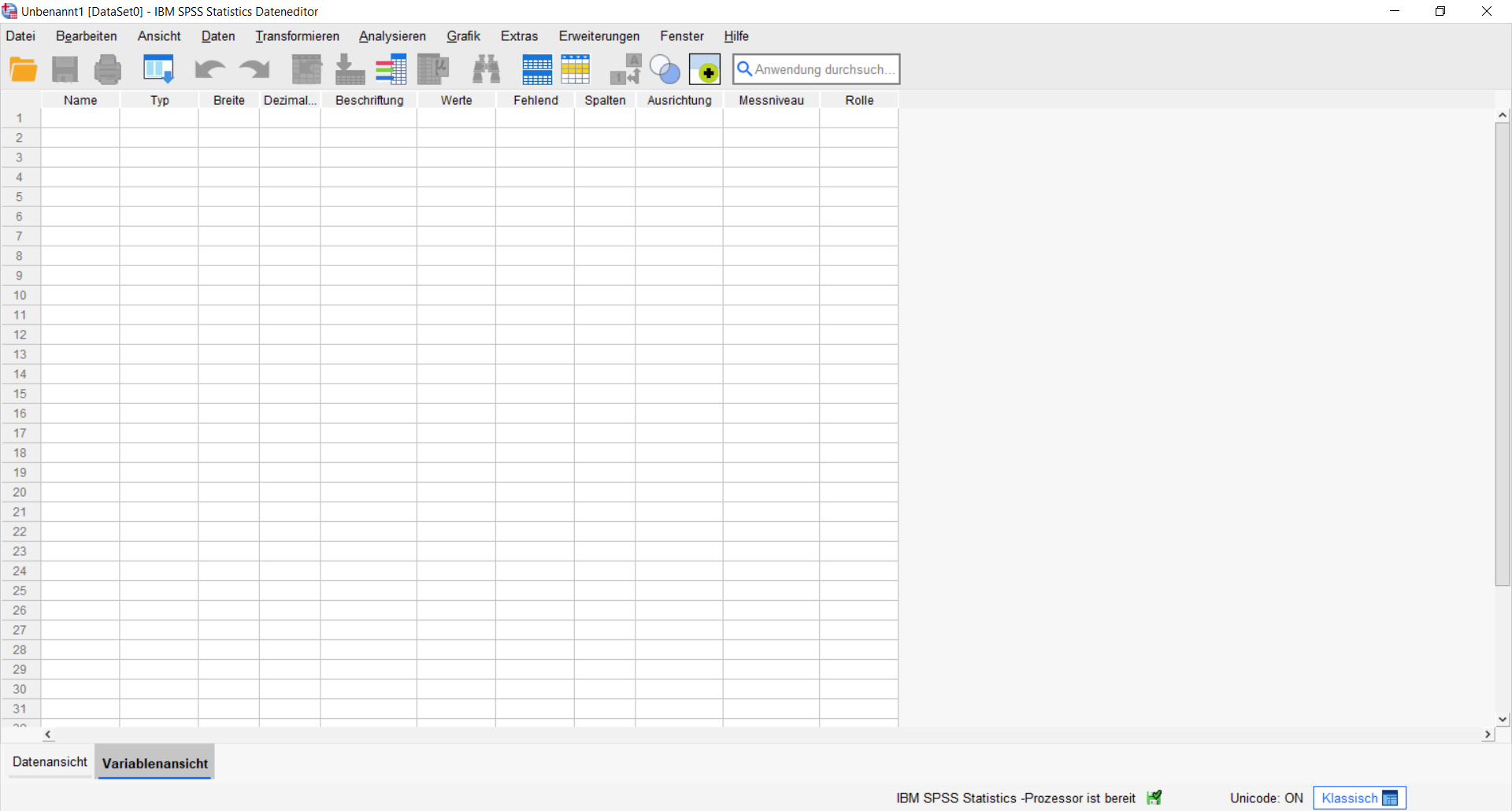
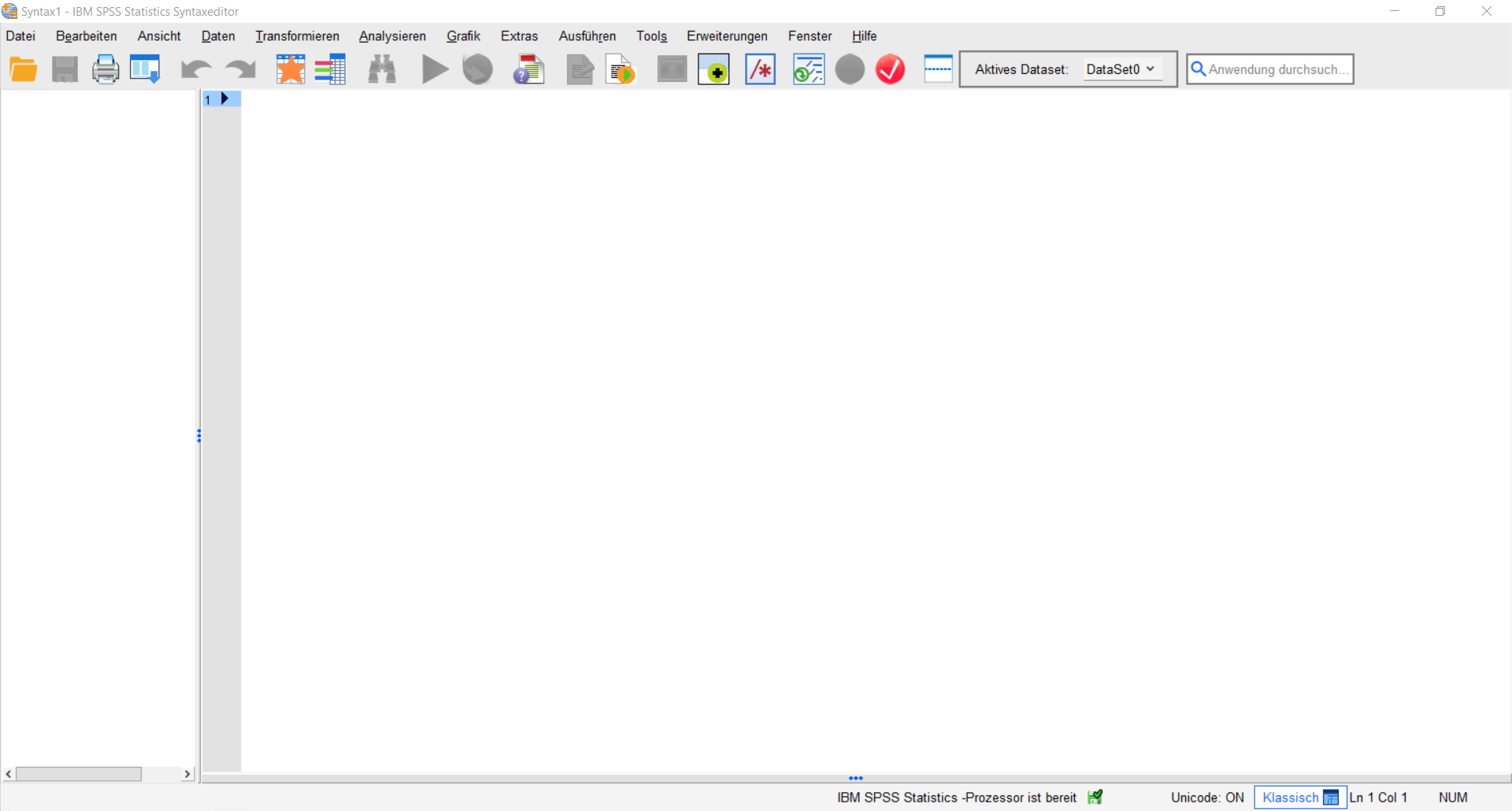
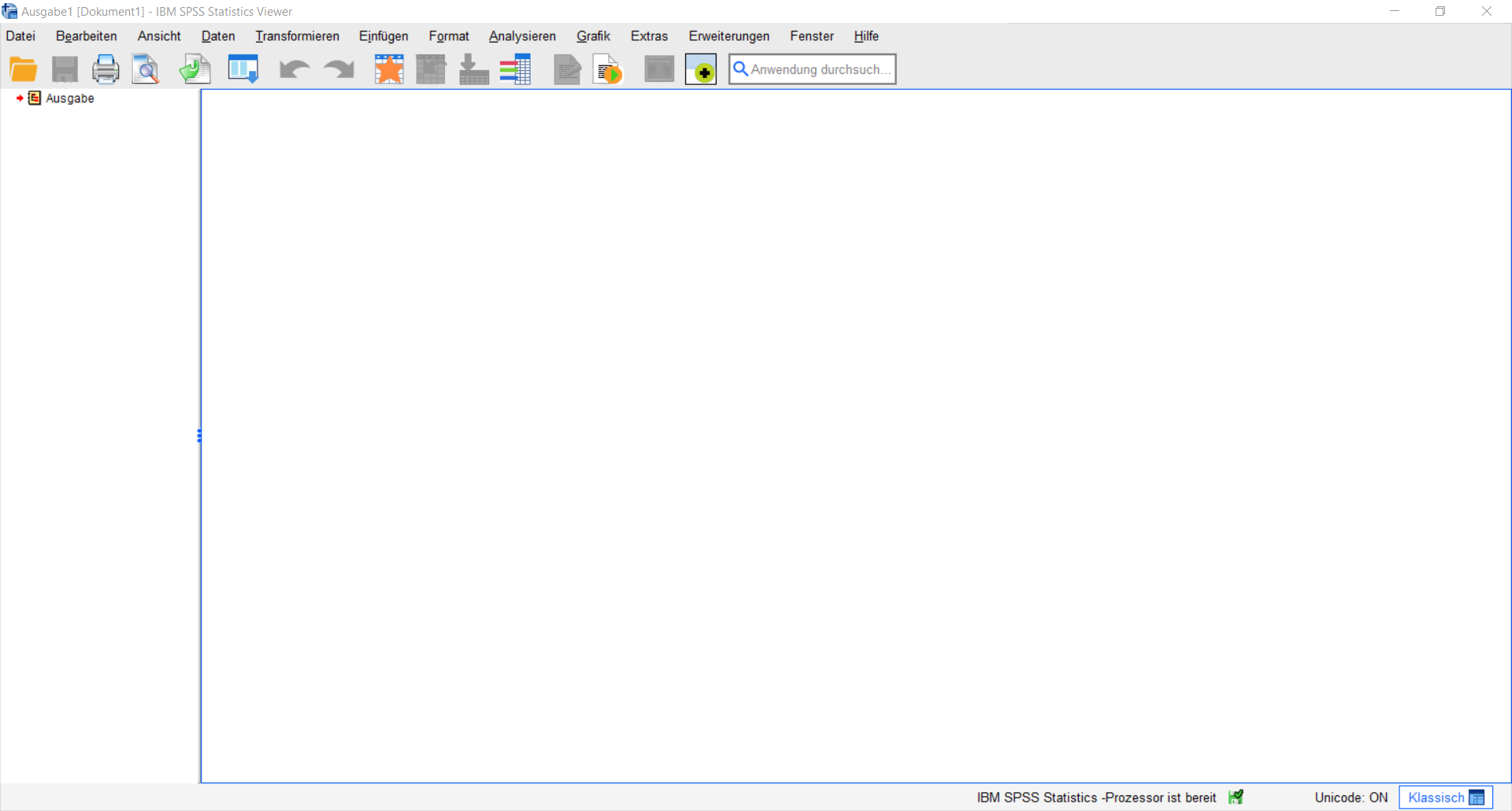
Schau dir die Fenster kurz an. Vielleicht erkennst du ja schon ein paar Gemeinsamkeiten, Unterschiede und Funktionen.
Wie du sehen kannst, ist jedem der drei SPSS-Fenster eine Funktion sowie eine Datei-Endung zugeordnet. Für das praktische Arbeiten mit SPSS ist es wichtig, dass du verstehst, dass SPSS ein Programm ist, das mit mehreren Fenstern arbeitet. Wie du die Fenster öffnest und wie du mit denen Arbeiten kannst, schauen wir uns im folgenden noch einmal genauer an.